很多OPPO手机用户喜欢频繁更换手机界面风格,让手机视觉体验保持新鲜感,虽然直接应用主题是一种快速切换整体风格的方法,但有时我们只是特别喜欢某张图片,希望将它设为壁纸并让系统风格与之配套,这时,将个人喜爱的图片设置为壁纸,并进一步将其“升级”为一整套主题,就成为一项非常实用的技巧。
本文将详细介绍如何利用OPPO手机的主题商店和个性化设置功能,轻松将任意图片设置为壁纸,并快速生成一套协调的专属主题。
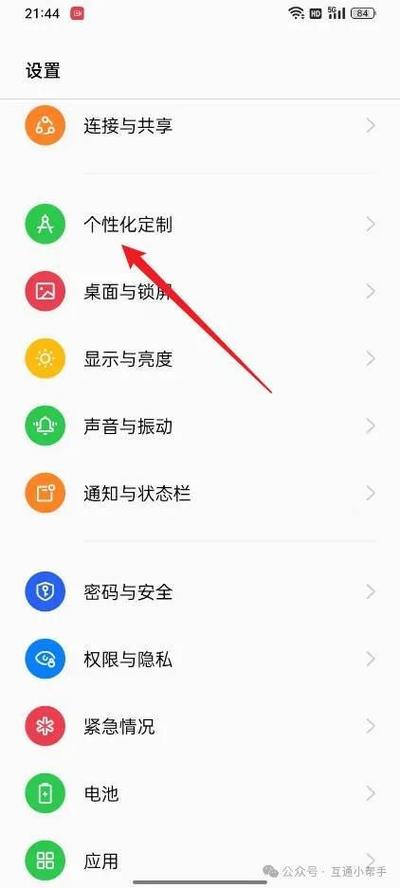
理解壁纸与主题的区别
在开始操作前,我们先简单了解两者差异,壁纸仅指锁屏或主屏幕的背景图片,而主题是一套完整的视觉方案,它通常包含壁纸、图标风格、系统色彩、字体、锁屏样式、动画效果等多个元素,OPPO手机的ColorOS系统提供了强大的个性化功能,允许用户以一张壁纸为起点,快速匹配和生成一套完整的、风格统一的主题。

核心操作:从壁纸到主题的一键生成
OPPO手机内置的“主题商店”应用使得这一过程变得异常简单,无论你的手机系统是ColorOS 11、12还是13,基本逻辑都是一致的,以下是详细步骤:
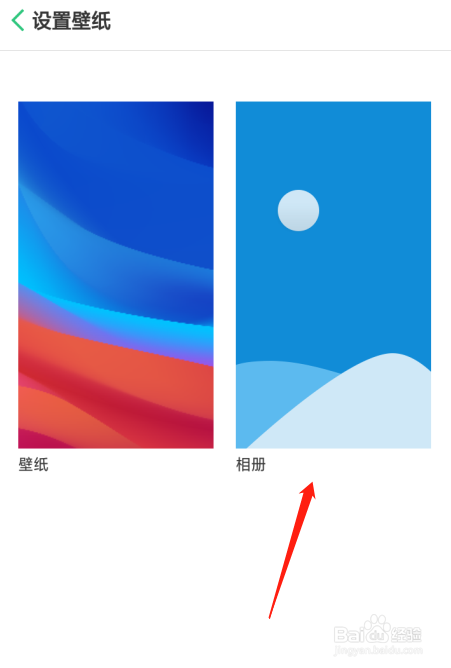
- 选择心仪图片:准备好你想要设置为壁纸的图片,它可以是你用手机拍摄的照片、下载的网络图片或相册中的任何图像。
- 将其设置为壁纸:
- 在相册中打开这张图片,点击右下角的“更多”按钮(通常是三个点),在弹出的菜单中选择“设为壁纸”。
- 或者,长按手机主屏幕的空白处,进入桌面编辑模式,选择“壁纸”选项,然后从相册中选取目标图片。
- 进入主题优化界面:设置完壁纸后,系统通常会自动弹出一个“预览”界面,在这个界面中,你不仅可以调整壁纸的显示区域,还会在屏幕下方看到“颜色”或“主题配色”等选项,ColorOS的AI引擎会自动分析你当前壁纸的主色调。
- 应用配套主题样式:系统会根据壁纸颜色推荐多个与之匹配的配色方案,点击不同的方案,你可以实时预览到系统图标颜色、控件颜色等随之变化的效果,选择你最满意的一款配色。
- 完成主题创建:选择好后,点击“应用”或“设为主题”按钮,系统会立即将这套由你的壁纸衍生出的颜色方案应用到图标、通知栏、设置菜单等各个系统界面中,至此,一张简单的壁纸就成功“变身”为一套协调的专属主题。
进阶个性化设置
一键生成的主题可能无法满足所有用户的细节要求,OPPO手机还提供了更深入的自定义选项,让你对生成的“主题”进行微调,使其真正独一无二。
- 自定义图标风格:生成主题后,你可以再次长按桌面空白处,进入“图标”设置,你可以选择是否应用主题自带的图标包,或者调整图标的形状、大小等。
- 调整颜色与样式:在设置 -> 个性化定制(或壁纸与个性化)中,你可以找到“颜色”选项,重新调整系统主题色,甚至自定义颜色值,以获得最精准的视觉匹配。
- 搭配锁屏样式:在同一设置路径下,你还可以为你的新主题搭配一个合适的锁屏样式,比如自定义锁屏时钟的字体和位置、添加个性签名等,让锁屏界面和主屏幕风格浑然一体。
- 使用动态壁纸:如果你设置的是一张动态壁纸或视频壁纸,同样可以遵循上述流程,系统会基于动态壁纸的某一帧生成配色方案,打造出动静结合的炫酷主题效果。
充分利用主题商店资源
如果你觉得自己制作主题稍有复杂,OPPO主题商店本身就是一个巨大的宝库,你可以在商店中直接搜索“壁纸”或根据风格分类查找喜欢的主题,一键下载应用,许多主题还支持“混搭”,允许你只应用该主题的图标或字体,而保留自己设置的壁纸,这同样是一种高效的个性化方式。
为手机更换外观是彰显个性的直接方式,OPPO ColorOS系统提供的这套智能化流程,极大地降低了个性化门槛,让每位用户都能轻松成为自己手机的设计师,从选择一张有意义的照片开始,到生成一套完整的主题,整个过程充满了创造乐趣,希望这份指南能帮助你更好地装扮你的OPPO手机,让它每一天都带来新鲜和愉悦的视觉体验。


